Системные требования
Описание
Сервис "Учеткин.by" является облачным, т.е. он работает исключительно в сети Internet (как, к примеру, Google Docs). Поэтому, для работы с нашим сервисом Пользователю необходимо иметь подключение к сети Интернет (хотя бы - временное, но лучше - высокоскоростное).
Для комфортной работы подойдет любой компьютер, с любой пользовательской операционной системой (Windows, MacOS, Linux, Android, iOS) имеющий дисплей с разрешением не менее 1024x768 пикселей.
Сервис поддерживает все известные браузеры, ниже приведен список наиболее популярных и поддерживаемых.
Интернет-обозреватели
 |
Google Chrome |
 |
Mozilla Firefox |
 |
Internet Explorer |
 |
Opera |
|
Рекомендуется к использованию Google Chrome версии 5.0 и выше. Очень быстрый, бесплатный и мультиплатформенный браузер от компании Google. |
Mozilla FireFox версии 3.5.x и выше. Данный браузер очень популярный и бесплатный. Поддерживается многими платформами, такими как Windows, MacOS, Linux. Обязательно настройте Ваш интернет-обозреватель, см. Настройки FireFox. |
Internet Explorer версии 6.0 и выше. Он идет в поставке любой Windows. Для быстрого начала Вам необходимо настроить Ваш интернет-обозреватель |
Opera версии 10.53 и выше. Самый любимый и популярный интернет-обозреватель в нашей стране! Предупреждение: При всей своей популярности и скорости данный браузер обладает рядом существенных ошибок, связанных с отображением и передачей кириллических символов. Поэтому, данный интернет-обозреватель не рекомендуется к использованию! См. Настройки Opera |
||||
Настройки Google Chrome
- Для настройки Google Chrome необходимо открыть меню настроек браузера
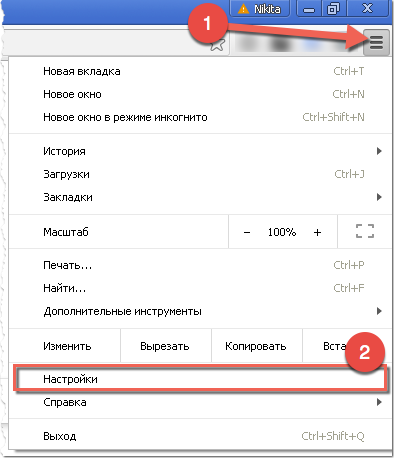
- В разделе "Настройки" необходимо открыть ссылку "Показать дополнительные настройки"
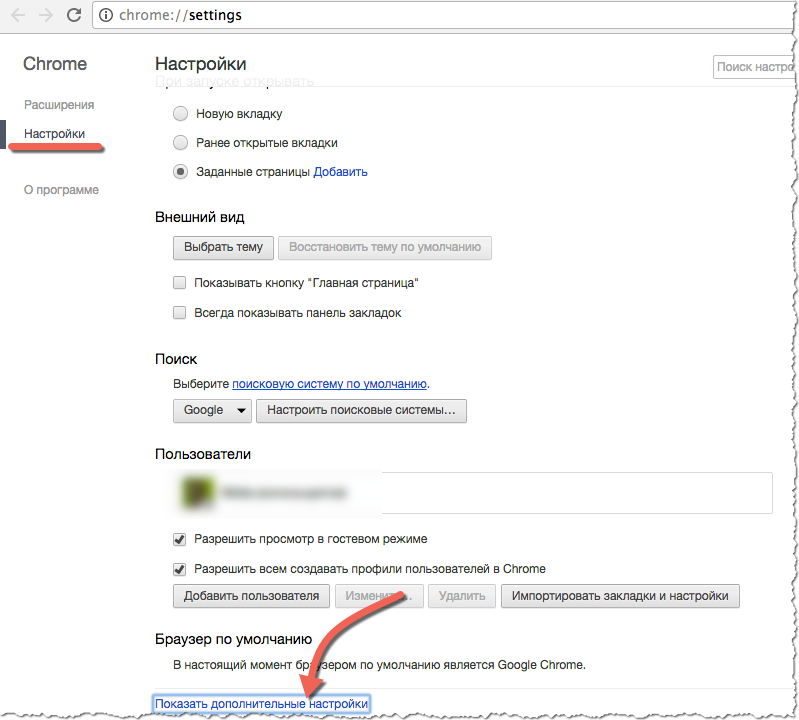
- В разделе "Личные данные" нажать на кнопку "Настройка контента..."
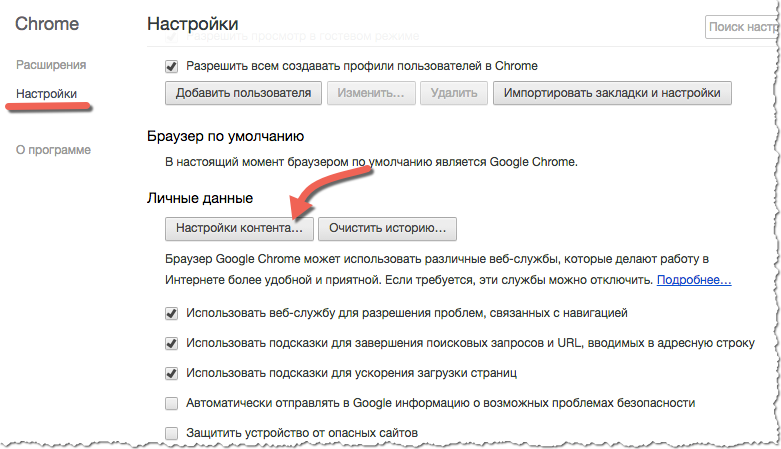
- В появившемся окне найти раздел "Всплывающие окна" и нажать на кнопку "Настроить исключения"

- В новом окне добавить сайты https://[*.].login.uchetkin.by:443 и https://login.uchetkin.by:443 и обоим указать режим "Разрешить"

- Нажать на кнопку "Готово"
- Закрыть настройки браузера и перейти в Личный кабинет пользователя